إصلاح: خطأ خادم استخراج قوس قزح السادس Juliett 00000143/000000146
Miscellanea / / January 28, 2022
توم كلانسي استخراج قوس قزح ستة هي لعبة فيديو إطلاق نار تكتيكية متعددة اللاعبين تم إصدارها حديثًا عبر الإنترنت تم تطويرها ونشرها بواسطة Ubisoft. باعتبارها لعبة على الإنترنت ، يواجه الكثير من اللاعبين مشكلات مع Rainbow Six Extraction Server Error Juliett 00000143 أو Juliett 000000146 أثناء إطلاقها. إما أن اللعبة لا يمكنها الاتصال بالخوادم أو تصبح الخوادم غير متاحة. الآن ، إذا كنت ضحية أيضًا ، فيمكنك اتباع هذا الدليل.
تم الإبلاغ عن هذه المشكلة بالذات من قبل اثنين من اللاعبين المتأثرين أثناء الأحداث الموسمية أو بعد أي تحديث تصحيح رئيسي. يعد خطأ الخادم الذي يتعذر الوصول إليه مشكلة شائعة بين ألعاب Ubisoft والتي يبدو أن الخوادم غير قادرة على إدارة العدد المتزايد من اللاعبين النشطين أو أي انقطاع. بغض النظر عن النظام الأساسي للألعاب الذي تستخدمه ، فقد تظهر المشكلة للاعبي Rainbow Six Extraction كثيرًا أثناء الدخول في المباريات.
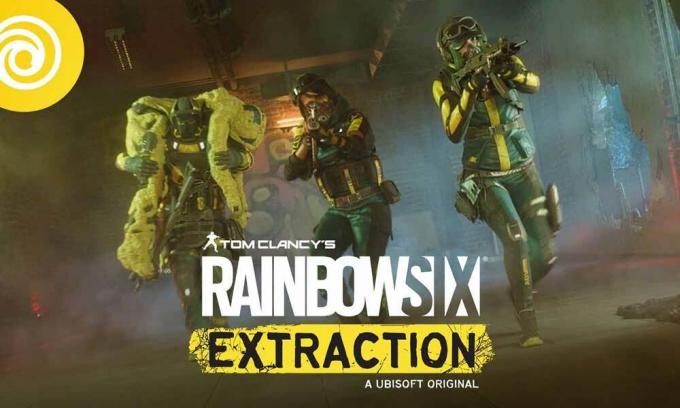
محتويات الصفحة
-
إصلاح: خطأ خادم استخراج قوس قزح السادس Juliett 00000143/000000146
- 1. ربط Ubisoft بـ Xbox Game Pass
- 2. التحقق من ملفات اللعبة وإصلاحها
- 3. دورة الطاقة في جهاز التوجيه الخاص بك
- 4. تحقق من حالة الخادم
- 5. استخدم DNS العام
- 6. اتصل بدعم Ubisoft
إصلاح: خطأ خادم استخراج قوس قزح السادس Juliett 00000143/000000146
في حين أنه يبدو أيضًا أن تسجيل دخول خادم Rainbow Six Extraction وفصله قد تم الإبلاغ عنه أيضًا من قبل الكثير من اللاعبين. على الرغم من أن Ubisoft لم تصدر إعلانًا عن إصلاح هذه المشكلة ، فإننا نفترض أنه قد يكون هناك سببان محتملان للتفكير في أيهما قد يساعدك. لذلك ، دون إضاعة المزيد من الوقت ، دعنا ننتقل إلى طرق تحري الخلل وإصلاحه أدناه.
1. ربط Ubisoft بـ Xbox Game Pass
حسب تقرير عن Reddit، تجدر الإشارة إلى ربط حساب Ubisoft بـ Xbox Game Pass حتى يتمكن لاعبو Rainbow Six Extraction من تشغيل اللعبة وتشغيلها بسهولة على جهاز الكمبيوتر. يجب عليك الارتباط بـ Xbox Game Pass عن طريق تسجيل الدخول إلى حساب Microsoft الخاص بك باستخدام هذا الارتباط.
2. التحقق من ملفات اللعبة وإصلاحها
إذا كنت أحد الضحايا الذين واجهتهم مشكلة اتصال خادم R6E ، فيمكنك أيضًا محاولة التحقق من ملفات اللعبة وإصلاحها على جهاز الكمبيوتر باتباع الخطوات التالية:
- افتح ال يوبيسوفت كونيكت برنامج على جهاز الكمبيوتر.
- اضغط على ألعاب علامة التبويب> حدد ملف استخراج قوس قزح ستة لعبة البلاط.
- الآن ، حدد ملف رمز السهم في أسفل الجانب الأيمن.
- ستظهر قائمة منسدلة> انقر فوق تحقق من الملفات.
- إذا طُلب منك ، انقر فوق بصلح.
- أخيرًا ، سيبدأ Ubisoft Connect في إصلاح أي ملفات مفقودة أو تالفة (إن وجدت). انتظر حتى يكتمل.
- بمجرد الانتهاء من ذلك ، تأكد من إغلاق Ubisoft Connect وكذلك اللعبة في حالة تشغيلها ، وأعد تشغيل الكمبيوتر للتحقق من المشكلة.
3. دورة الطاقة في جهاز التوجيه الخاص بك
يجب عليك أيضًا إجراء دورة طاقة على جهاز توجيه Wi-Fi لإصلاح مواطن الخلل المتعددة أو مشكلات بيانات ذاكرة التخزين المؤقت على جهاز التوجيه. في بعض الأحيان ، قد يتسبب خلل الشبكة أيضًا في العديد من المشكلات المتعلقة بالاتصال بخادم اللعبة. للقيام بذلك ، يمكنك إيقاف تشغيل جهاز التوجيه ثم فصل كابل الطاقة عن جهاز التوجيه> انتظر حوالي 30 ثوانٍ أو أكثر ، ثم يمكنك توصيل كابل الطاقة وتشغيل جهاز التوجيه للتحقق من وجود القضية.
4. تحقق من حالة الخادم
يجب عليك أيضًا التحقق مما إذا كانت خوادم لعبة Rainbow Six Extraction معطلة أو تخضع لعملية الصيانة. من الأفضل التحقق من المشكلة من خلال زيارة المسؤول قوس قزح ستة استخراج تويتر مقبض لمزيد من المساعدة.
5. استخدم DNS العام
إذا كنت تواجه مشكلات مع خادم DNS الخاص الذي تم توفيره بواسطة ISP (مزود خدمة الإنترنت) ثم تأكد من استخدام عنوان خادم Google DNS (Public DNS) على نظامك للتحقق من مشكلة اتصال الخادم تكرارا. لفعل هذا:
لجهاز الكمبيوتر:
الإعلانات
- اضغط على نظام التشغيل Windows + R. مفاتيح لفتح ملف يركض صندوق المحادثة.
- نوع ncpa.cpl وانقر فوق موافق لفتح ملف اتصالات الشبكة صفحة.
- الآن، انقر على اليمين على محول الشبكة النشط> انقر فوق الخصائص.
- يختار الإصدار 4 من بروتوكول الإنترنت (TCP / IPv4) > انقر فوق الخصائص.
- انقر لتحديد استخدم عناوين خادم DNS التالية.
- الآن ، أدخل 8.8.8.8 ل خادم DNS المفضل و 8.8.4.4 ل خادم DNS البديل.
- بمجرد الانتهاء ، انقر فوق موافق لحفظ التغييرات.
- تأكد من إعادة تشغيل الكمبيوتر لتطبيق التغييرات ثم تحقق من المشكلة مرة أخرى.
للبلاي ستيشن:
- اذهب إلى إعدادات القائمة على وحدة تحكم PS4 / PS5.
- يختار شبكة الاتصال > تحديد إعداد اتصال الإنترنت.
- يختار شبكة WiFi / LAN (حسب شبكة الإنترنت الخاصة بك)> اختر العادة.
- اختار تلقائي ل إعدادات عنوان IP.
- يختار لم تحدد ل اسم مضيف DHCP.
- اختار كتيب ل إعدادات DNS.
- الآن ، أدخل 8.8.8.8 لـ DNS الأساسي و 8.8.4.4 لـ DNS الثانوي.
- يختار تلقائي ل إعدادات MTU و لا تستخدم ل مخدم بروكسي.
- أخيرًا ، أكمل عملية الإعداد ، وتأكد من إعادة تشغيل النظام لتطبيق التغييرات.
لأجهزة Xbox:
- افتح ال يرشد القائمة عن طريق الضغط على اكس بوكس زر على وحدة التحكم الخاصة بك.
- يختار الملف الشخصي والنظام > ضرب إعدادات.
- نجاح عام > تحديد اعدادات الشبكة.
- اختار إعدادات متقدمة من شاشة الشبكة والخيارات.
- يختار إعدادات DNS > تحديد كتيب.
- دخول إعدادات DNS 8.8.8.8 للابتدائي و 8.8.4.4 للمرحلة الثانوية عناوين.
- بمجرد الانتهاء من ذلك ، أعد تشغيل وحدة تحكم Xbox لتطبيق التغييرات.
6. اتصل بدعم Ubisoft
إذا لم تنجح أي من الطرق معك ، فيمكنك ذلك اتصل بدعم Ubisoft لمزيد من المساعدة. من الأفضل إرفاق ملف سجل Ubisoft Connect للحصول على معلومات أكثر تفصيلاً حتى يتمكن فريق الدعم من حل مشكلتك بسرعة أو تصعيد المشكلة إلى المطورين.
الإعلانات
هذا كل ما في الأمر يا رفاق. نأمل أن يكون هذا الدليل مفيدًا لك. لمزيد من الاستفسارات ، يمكنك التعليق أدناه.

![كيفية تثبيت Stock ROM على Ulefone Armor 6S [ملف فلاش للبرنامج الثابت]](/f/9c2bcf56a0a0a1c609bc5e232af9df2e.jpg?width=288&height=384)

